Mode bureauphone/softphone #
~.UcClient.~ peut fonctionner dans deux modes différents - Le bureauphone ou le mode Softphone. Par défaut, ~.UcClient.~ invitera l'utilisateur à sélectionner le mode dans lequel s'exécuter au démarrage :
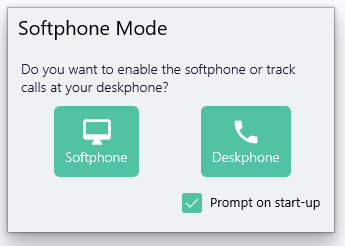
info
Le mode Softphone n'est disponible qu'avec les licences et la configuration correctes. Si l'option de softphone n'est pas affichée, vérifiez la configuration utilisateur sur le ~.Dimensions.~ portail.
Les utilisateurs peuvent basculer entre le mode Deskphone et le mode Softphone à tout moment en utilisant la bascule du menu utilisateur :
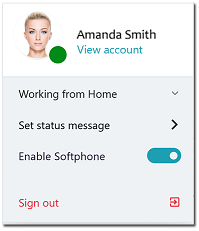
Mode bureauphone #
En mode Deskphone, ~.UcClient.~ fournira des notifications et des informations d'appel basées sur les appels sur les appareils de l'utilisateur ou de l'utilisateur connecté.
Dans ce mode, les caractéristiques de contrôle d'appel sont limitées à faire des appels et à effacer des appels.
info
Le mode Bureauphone nécessite que l'utilisateur dispose d'un appareil associé à son compte utilisateur sur le système téléphonique qui est en ligne.
Softphone Mode #
Lorsque le mode Softphone est activé, ~.UcClient.~ s'inscrira en tant que SIP avec le système téléphonique. En tant que téléphone logiciel, ~.UcClient.~ permet d'envoyer ou de recevoir des appels téléphoniques directement à partir de l'ordinateur hôte, ce qui est idéal pour les utilisateurs qui travaillent à distance ou qui sont en déplacement.
Support du casque #
~.UcClient.~ a des intégrations aux fabricants de casques suivants :
| Type | Fonctionnalités prises en charge | Remarques : |
|---|---|---|
| Bluetooth générique | Appel de réponse | s.o. |
| Jabra | Appel de réponse, muet, fin de l'appel | s.o. |
| Plantronique | Appel de réponse, muet, fin de l'appel | Nécessite le Plantronics Hub logiciel à installer. |
| Yealink1 | Appel de réponse, muet, fin de l'appel | s.o. |
Lorsqu'un casque pris en charge est détecté, ~.UcClient.~ changera la normale de l'icône du haut-parleur sur la barre latérale en une icône de casque.
info
Le support du casque est actuellement disponible uniquement sur Microsoft Windows. Lorsqu'on utilise le ~.UcClient.~ Client web, le Compagnon L'application doit être installée.
Pull Call #
En mode softphone, ~.UcClient.~ offre la possibilité d'extraire des appels de vos autres appareils s'ils sont occupés.
Lorsque le téléphone logiciel local est inactif et ~.UcClient.~ détecte que vous êtes sur un appel ailleurs, l'invite suivante s'affiche :
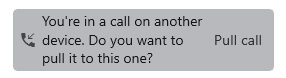
Pour tirer l'appel vers le téléphone logiciel, cliquez sur le lien « Pull call » à droite de l'invite.
-
Le support Yealink n'est pas actuellement disponible sur le ~.UcClient.~ Client web. ↩︎